Thread-Gruppe in JMeter
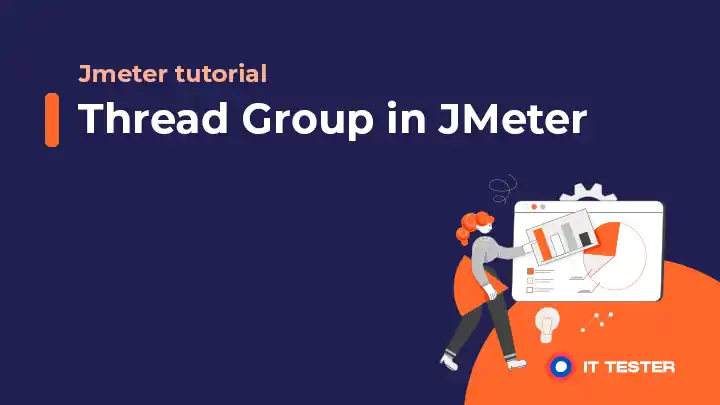
In diesem Tutorial werden wir Thread-Gruppen in JMeter zusammen mit ihren verschiedenen Eigenschaften und Konfigurationen besprechen.
Inhaltsübersicht
Gewindegruppe
Eine Thread-Gruppe in JMeter stellt eine Gruppe von virtuellen Benutzern dar, die eine Reihe von Operationen durchführen. Betrachten wir beispielsweise ein Google-Suchszenario, so wird eine Gruppe von Nutzern die Textsuchfunktion verwenden, andere werden die Nachrichtensuchfunktion nutzen, eine weitere kleinere Gruppe von Nutzern könnte die Bildsuchfunktion verwenden. Wenn wir ein Skript für Leistungstests erstellen, erstellen wir in JMeter verschiedene Thread-Gruppen mit einer unterschiedlichen Anzahl von Threads für alle diese Benutzer. Verschiedene Arten von Samplern, z. B. HTTP-Anfragen, werden als Kinder dieser Thread-Gruppen-Elemente hinzugefügt, um Anfragen zu simulieren, die Benutzer an den Server senden.
Wir können eine Gruppe von Threads in JMeter auf die folgende Weise starten:
Klicken Sie mit der rechten Maustaste auf den Prüfplan -> Bewegen Sie den Mauszeiger über die Threads (Benutzer) -> Klicken Sie auf die Thread-Gruppe
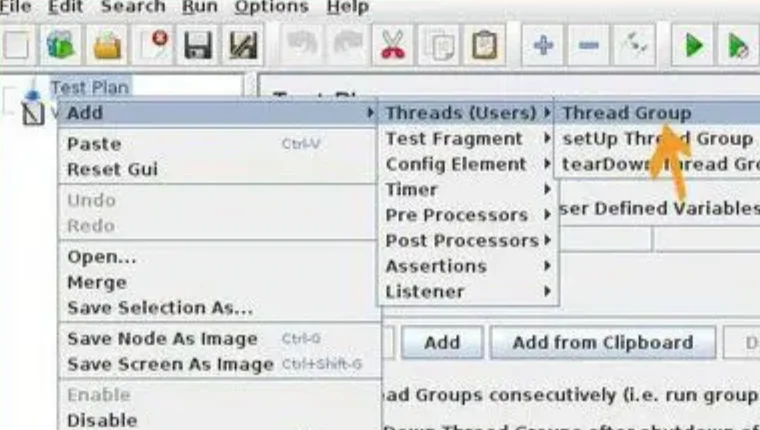
Eigenschaften der Fasergruppe
Das Element „Thread Group“ verfügt über ein Bedienfeld (rechts), mit dem verschiedene Parameter für den Leistungstest konfiguriert werden können, z. B. die Anzahl der zu generierenden virtuellen Benutzer, die Planung des Tests, die Einführung von Verzögerungen im Test usw.
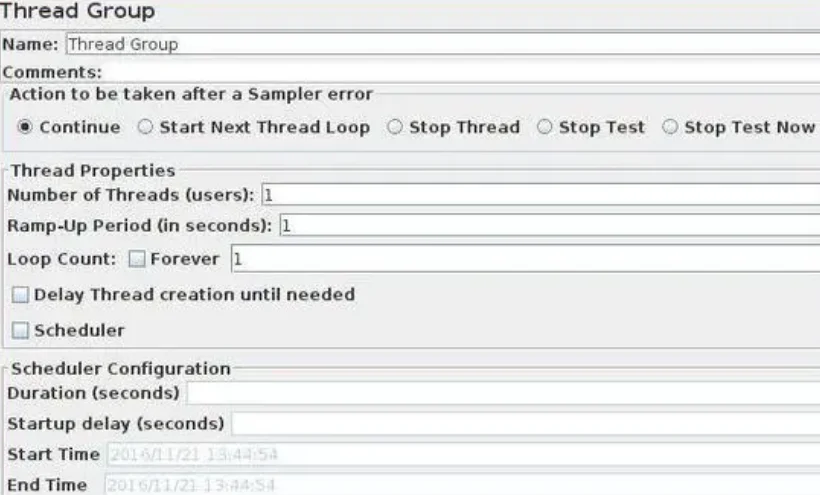
Schauen wir uns nun die einzelnen Eigenschaften oder Konfigurationen im Thread-Gruppen-Bedienfeld genauer an.
- Name – Dies ist der Name der Thread-Gruppe, der die von den virtuellen Benutzern ausgeführte Aktivität angibt, z. B. Wenn eine Thread-Gruppe mit einem Skript versehen ist, um einen Anmeldevorgang durchzuführen, kann der Name der Thread-Gruppe „LoginUsers“ lauten.
- Kommentare – Dies ist im Grunde ein optionales Textfeld, das eine Beschreibung der von der Themengruppe durchgeführten Aktion oder andere Metadaten enthalten sollte.
Die Konfiguration innerhalb des Blocks „Action to be taken after a Sampler Error“ wird verwendet, um den Test für Aktionen zu konfigurieren, die im Falle eines Sampler-Fehlers durchgeführt werden, weil der Server nicht geantwortet hat oder ein Assertion-Fehler (erroru) vorliegt.
- Fortsetzen – im Falle eines Fehlers des Probenehmers sollte der Test fortgesetzt werden.
- Start Next Thread Loop – der Test fährt mit der Ausführung des nächsten Threads fort.
- Stop Thread – Der aktuelle Thread wird im Falle eines Fehlers angehalten.
- Stop Test – Der Thread wird gestoppt und die aktuelle Sampler-Anfrage beendet.
- Stop Test Now – Hält den Thread im Falle eines Fehlers abrupt an.
Konfigurationen innerhalb des Blocks „Gewindeeigenschaften“ –
- Number of Threads(users) – Die Anzahl der zu simulierenden virtuellen Benutzer.
- Ramp-up Period(in Sekunden) – Gesamtzeit, die zum Starten aller Threads benötigt wird. Wenn zum Beispiel jeder Thread in 0,5 Sekunden aktiv sein soll und es insgesamt 20 Threads gibt, dann sollte die Ramp Uptime 20*0,5 betragen, d.h. j. 10 Sekunden. In den folgenden Beiträgen werden wir die Vorteile der Ramp-Up-Periode aufzeigen.
- Schleifenanzahl – Dies ist die Anzahl der Iterationen von Schleifen, die eine Reihe von Operationen ausführen, die innerhalb einer Gruppe von Threads definiert sind.
- Loop Count Forever – Wenn diese Option aktiviert ist, wird der Wert für die Schleifenzählung deaktiviert oder überschrieben und die Schleife läuft so lange, bis sie manuell gestoppt wird.
- Delay Thread Creation until needed (Thread-Erstellung verzögern, bis benötigt ) – Dient zur Verzögerung der Thread-Erstellung bis zu dem in diesem Feld angegebenen Wert (in Sekunden).
- Planer – Wenn diese Option aktiviert ist, werden die Konfigurationen des Planers aktiviert (siehe unten) und bei der Planung eines Tests zu einem bestimmten Zeitpunkt berücksichtigt. Andernfalls wird der Test ausgeführt, sobald wir den Test starten.
Konfigurationen innerhalb des Blocks „Scheduler-Konfiguration“ –
- Dauer (Dauer in Sekunden) – Die Dauer gibt die Dauer des Tests an, nach der der Test beendet wird.
- Startverzögerung (Sekunden) – Wenn das Testskript ausgeführt wird, wartet JMeter auf die angegebene Startverzögerung.
- Startzeit – In dieses Feld wird der vollständige Wert der Systemzeit für die Durchführung des Tests eingegeben, sobald der Test gestartet wird. Sie wird nur berücksichtigt, wenn das Feld „Dauer“ oben leer ist.
- Endzeit – In dieses Feld wird der volle Wert der Systemzeit für den Abschluss des Tests eingegeben. Sie wird nur berücksichtigt, wenn das Feld „Dauer“ oben leer ist.